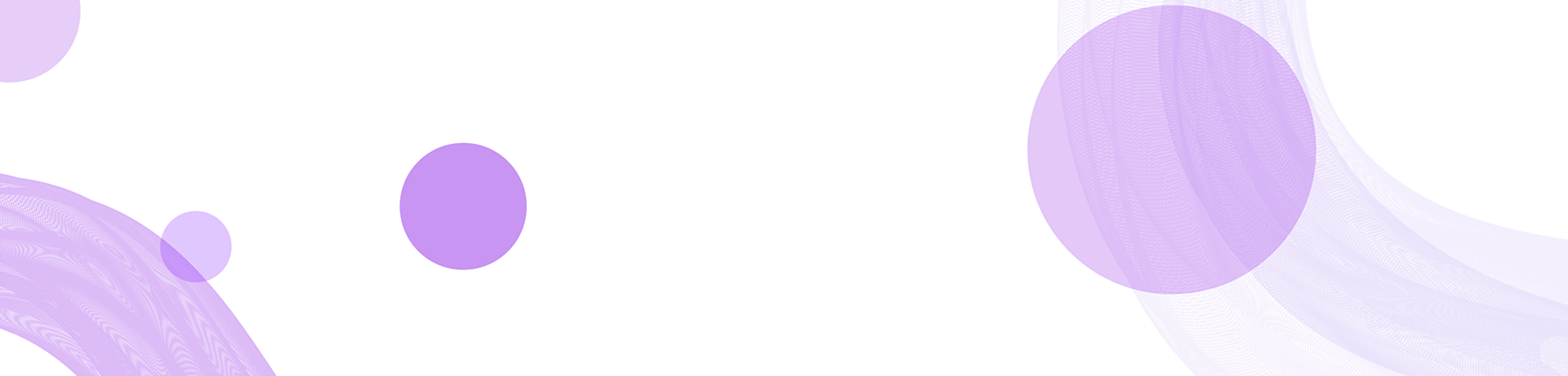如何下载与安装Python:完整流程指南
引言
在当今的科技时代,编程语言的重要性不言而喻。其中,Python因其简洁、强大而广受欢迎。从数据分析到人工智能,它几乎渗透到各个领域。那么,如何顺利地下载与安装Python呢?接下来就带大家详细探讨Python的下载安装流程,帮助您开启编程之旅!
第一步:访问官方网站

首先,打开您的网络浏览器,搜索“Python官方网站”,或者直接访问https://www.python.org/。在首页,您会发现有“Downloads”(下载)选项。多么令人振奋!这里就是您下载Python的最佳去处!
第二步:选择合适的版本
在下载页面中,您会看到多个版本的Python供您选择。通常情况下,建议下载最新的稳定版本。点击页面上的“Download Python X.X.X”按钮(X表示数字),将开始下载相应的安装包。值得注意的是,如果您是Windows用户,选择对应版本的Windows安装程序将会更加方便。如果是其他操作系统,如macOS或Linux,您将在下载页面上找到相应的选项。
第三步:运行安装包

下载完成后,找到下载的安装包并双击打开。对于Windows用户,在安装初期请一定要勾选“Add Python to PATH”选项,这样在命令行中使用Python时便捷无比!接着,点击“Install Now”或者“Customize Installation”进行更高级的安装设置。
第四步:安装选项设置
如果您选择了“Customize Installation”,您会见到更多的选项,包括“pip”(Python包管理器)、“IDLE”(Python集成开发环境)等。建议保持默认选项,确保将所有功能都安装上。点击“Next”继续,您将会看到一个“Ready to Install”(准备安装)的界面,点击“Install”开始安装。安装过程将会耗时几分钟,耐心等待吧!
第五步:完成安装
当出现“Setup was successful”(安装成功)提示时,您可以自豪地说:“我成功安装了Python!”当然,您可以选择在此处直接打开Python或IDLE,或者点击“Close”关闭安装窗口。
第六步:验证安装
安装完成后,您需要验证Python是否成功安装。在Windows操作系统中,打开命令提示符(CMD),输入“python --version”或“python3 --version”,按下回车键。如果显示出具体的版本号,比如“Python 3.X.X”,那么恭喜您,Python安装成功了!
第七步:安装Python包
为增强Python的功能,您可以通过pip安装许多第三方库。例如,如果您想安装“requests”库,只需在命令提示符中输入“pip install requests”并按下回车。这将为您提供强大的网络请求功能,让您在开发中如鱼得水!记得多加利用这些强大的库,它们能大大提高您的工作效率!
第八步:配置开发环境
现在,您已经掌握了Python的基本安装流程,为了让您的编程体验更加舒适,建议下载一个好的代码编辑器。如VS Code、PyCharm等,都是非常不错的选择!每种IDE都有其独特的功能和优点。实验一下,找到最适合自己的工具,编程的乐趣就是在不断的探索中发现的!
总结
通过以上步骤,相信您已经成功下载安装了Python。学习编程虽然初期可能会面临很多挑战,但只要您坚持不懈,总会迎来成功的那一天!无论您选择开发web应用、数据分析,还是机器学习,Python都将是您极佳的伙伴!让我们快乐地编程,探索无限的可能性吧!
希望本指南能够帮助到您,祝您在Python的世界中畅游无阻!如果您在安装过程中遇到困难,别忘了查阅官方文档或社区论坛,那里有丰富的资源和经验丰富的开发者愿意帮助您!